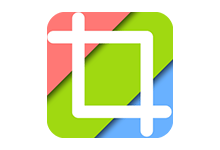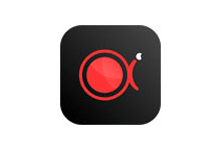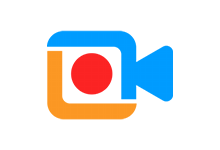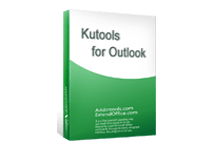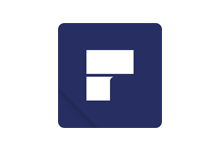万兴视频录制编辑软件Wondershare Filmora Scrn 完美正式版,Filmora scrn是一款易于使用的屏幕录像机,非常适合录制游戏或其他任何您想要捕捉的内容。Filmora scrn不仅仅是一个简单的屏幕截图程序,还包括一个专门用于屏幕录制的视频剪辑套件。您可以剪切,旋转和裁剪剪辑。您还可以添加注释和自定义光标效果。使用Filmora scrn创建的视频可以导出为MP4,MOV或GIF。
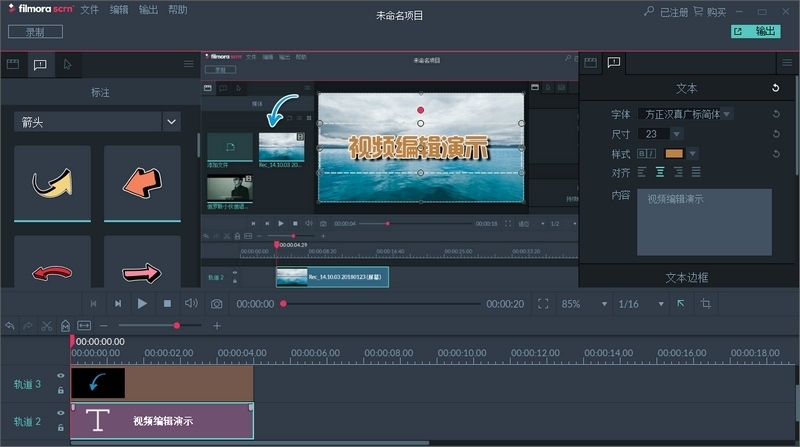
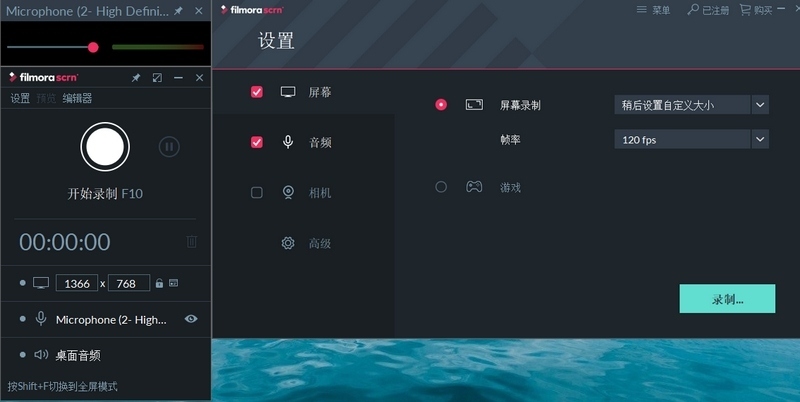
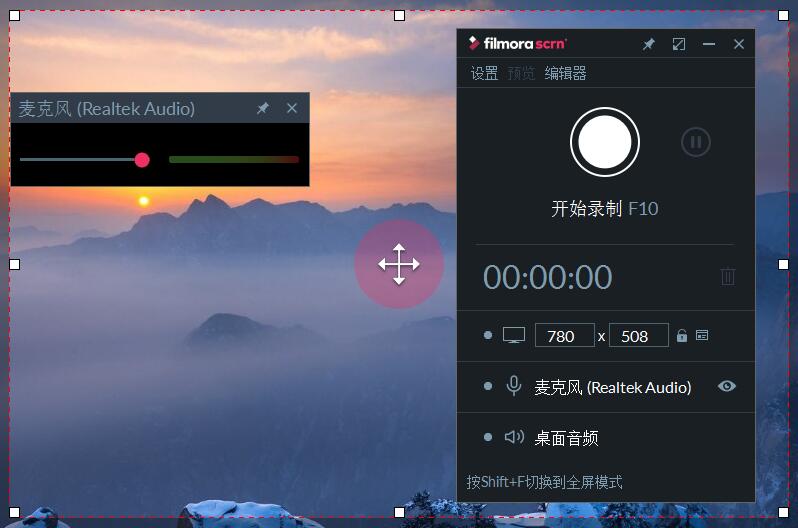
屏幕录制
打开Filmora scrn并选择开始设置您的录制参数(录制区域的大小,音频设置,摄像头等)。如果您要使用默认的录制参数,请选择快速录制。
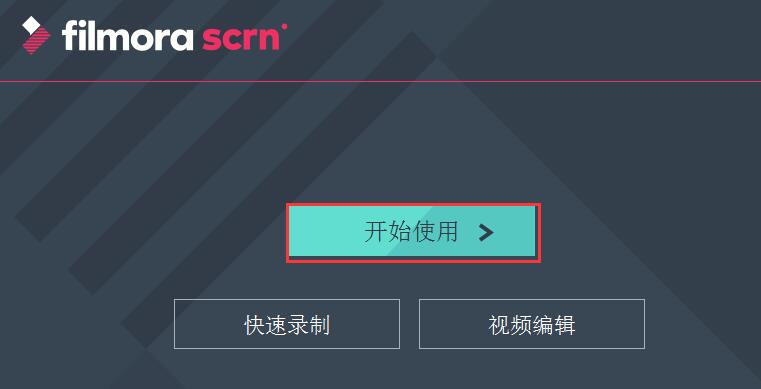
开始使用
在此设置窗口中,您可以自定义您的录制设置。例如,您可以选择您的录制区域和帧速率。您也可以通过此窗口设置热键。
1、屏幕设置
在“屏幕”选项卡中,您可以:
选择是否记录全屏,自定义屏幕区域或特定目标
窗口
指出你是否正在录制游戏
选择你的帧速率(从15到120 fps)
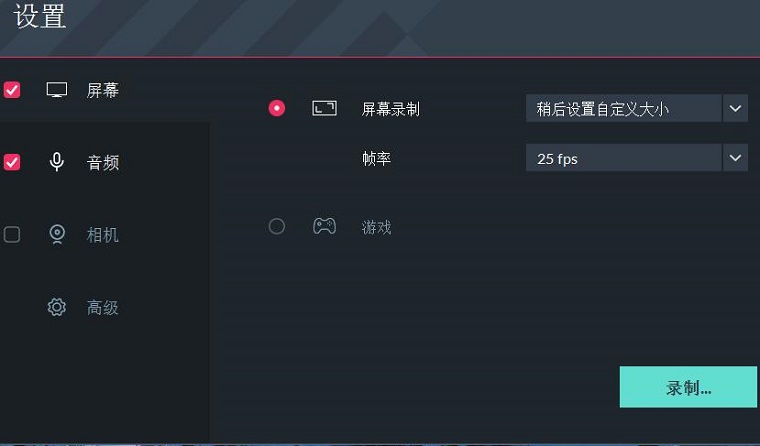
2、音频设置
您可以选择是否录制电脑和麦克风的音频。两者都会默认录制,但您可以通过选择旁边的“ 不要捕获”来更改。
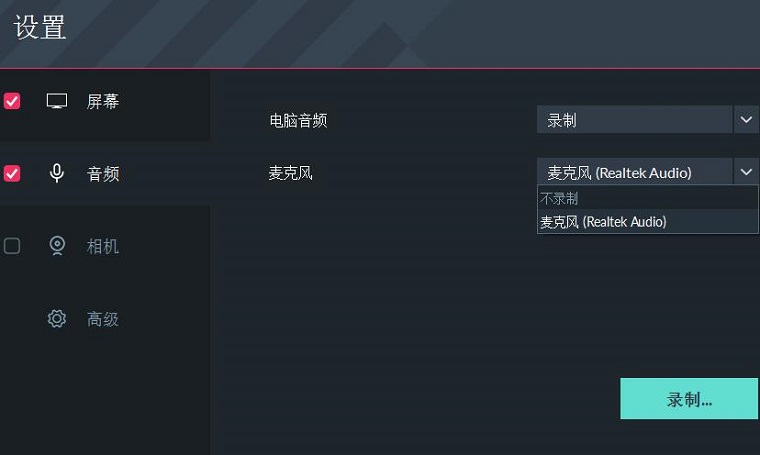
3、相机设置
除了录制屏幕之外,您还可以从网络摄像头进行录制。在“摄像头”选项卡中,您可以:
选择你的相机
选择要录制的分辨率(即720p或1080p)
为您的相机录制选择一个帧速率
4、高级设置
在“高级”选项卡中,您可以:
选择保存文件的位置
启用GPU加速
录制时选择是否隐藏您的控件
选择不同的编码器:AVC / H.264或FastJPG
设置热键
完成窗口后,您可以单击“ 捕获”按钮开始记录。您也可以在记录器屏幕中调整您的设置。
河蟹说明
1、安装顺序:先安装主程序,安装完成后软件会自动打开,将它关闭;
2、把Wondershare.Filmora.Scrn.Patch 复制到软件安装目录一键Patch;
3、Filmora Scrn 不支持32位系统;
4、硬改模块河蟹为已注册版,无需注册码;
5、正式版输出视频带水印,正式版无水印;
下载地址
百度网盘: https://pan.baidu.com/s/1eTWSrYU 密码: dskj
免责声明:亿破姐所发布的一切河蟹补丁、解锁钥匙和注册信息及软件的解密分析文章仅限用于学习和研究目的;不得将上述内容用于商业或者非法用途,否则,一切后果请用户自负。本站信息来自网络,版权争议与本站无关。您必须在下载后的24个小时之内,从您的电脑中彻底删除上述内容。如果您喜欢该程序,请支持正版软件,购买注册,得到更好的正版服务。
附: 二○○二年一月一日《计算机软件保护条例》第十七条规定:为了学习和研究软件内含的设计思想和原理,通过安装、显示、传输或者存储软件等方式使用软件的,可以不经软件著作权人许可,不向其支付报酬!